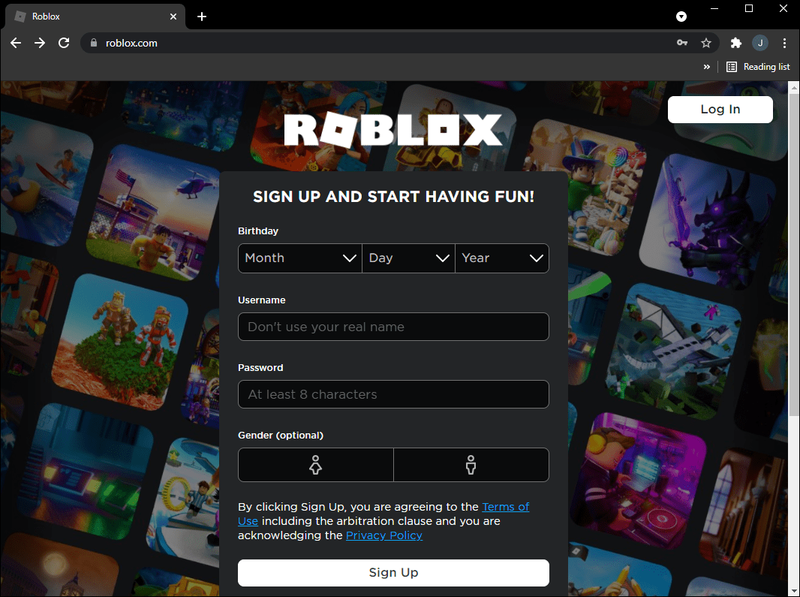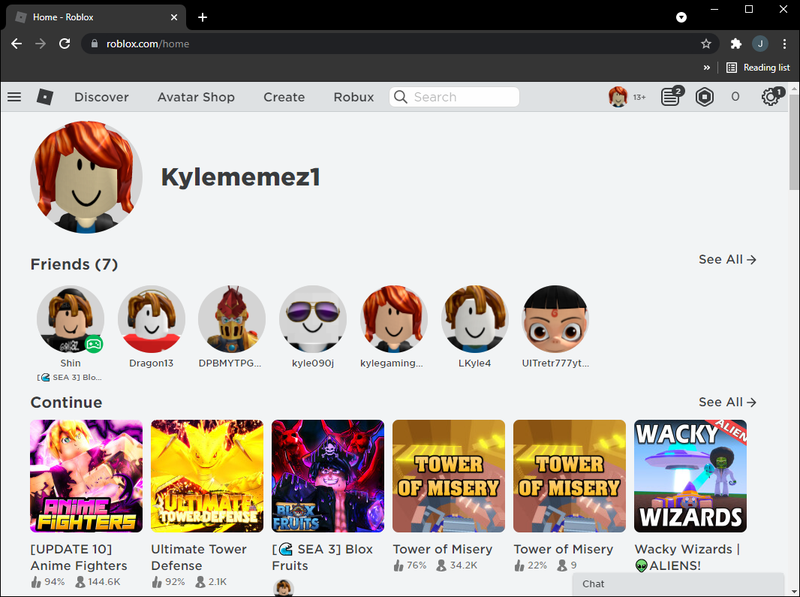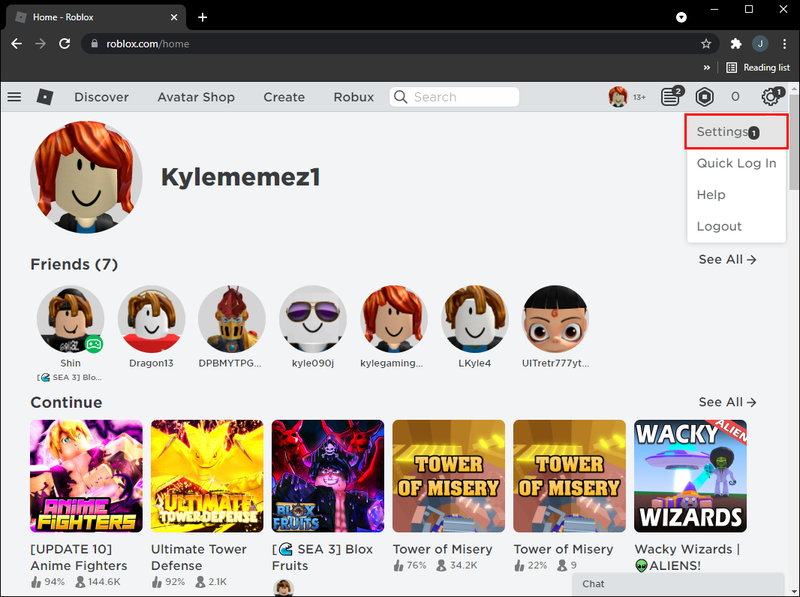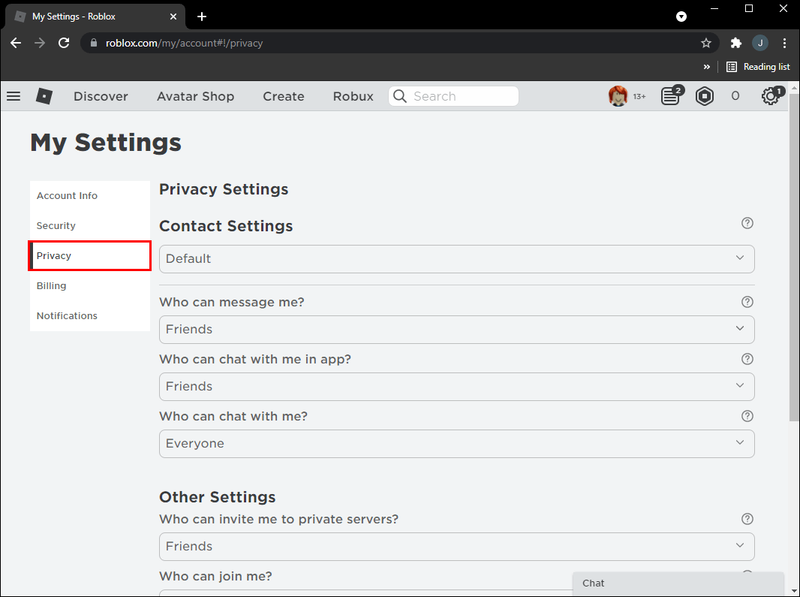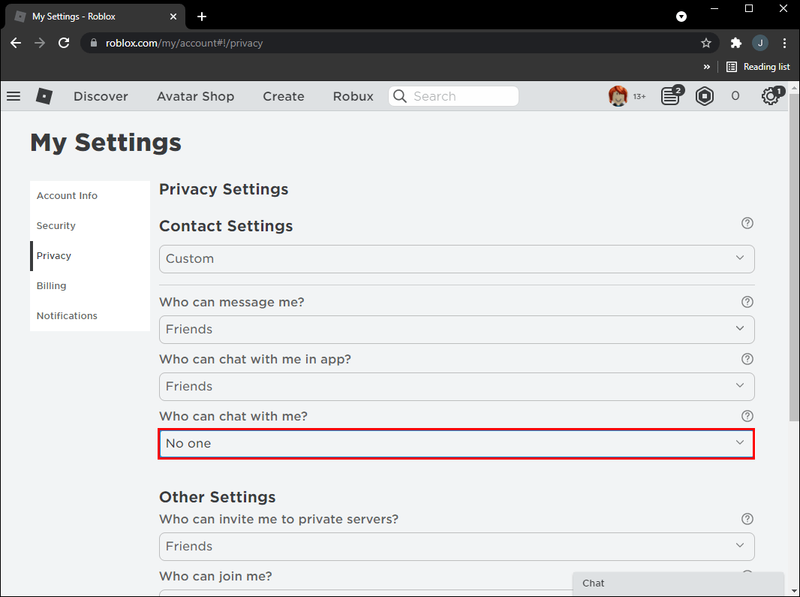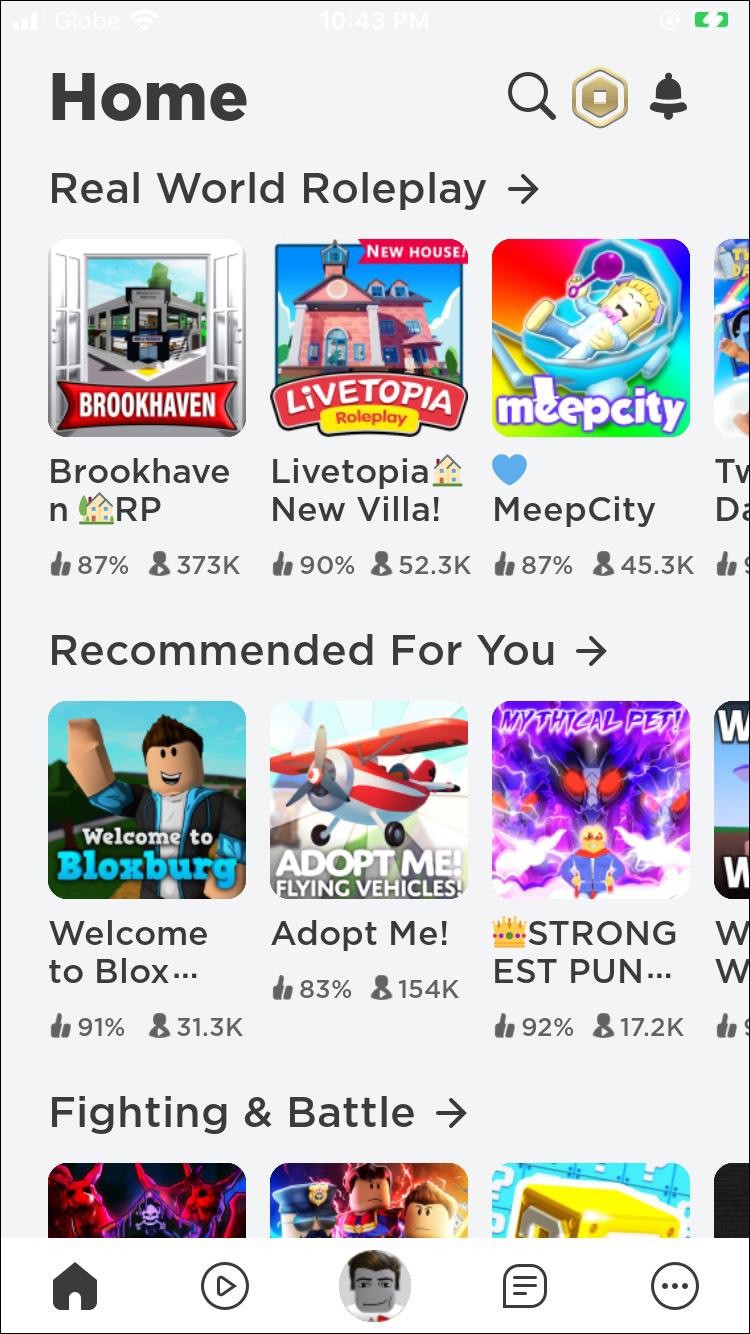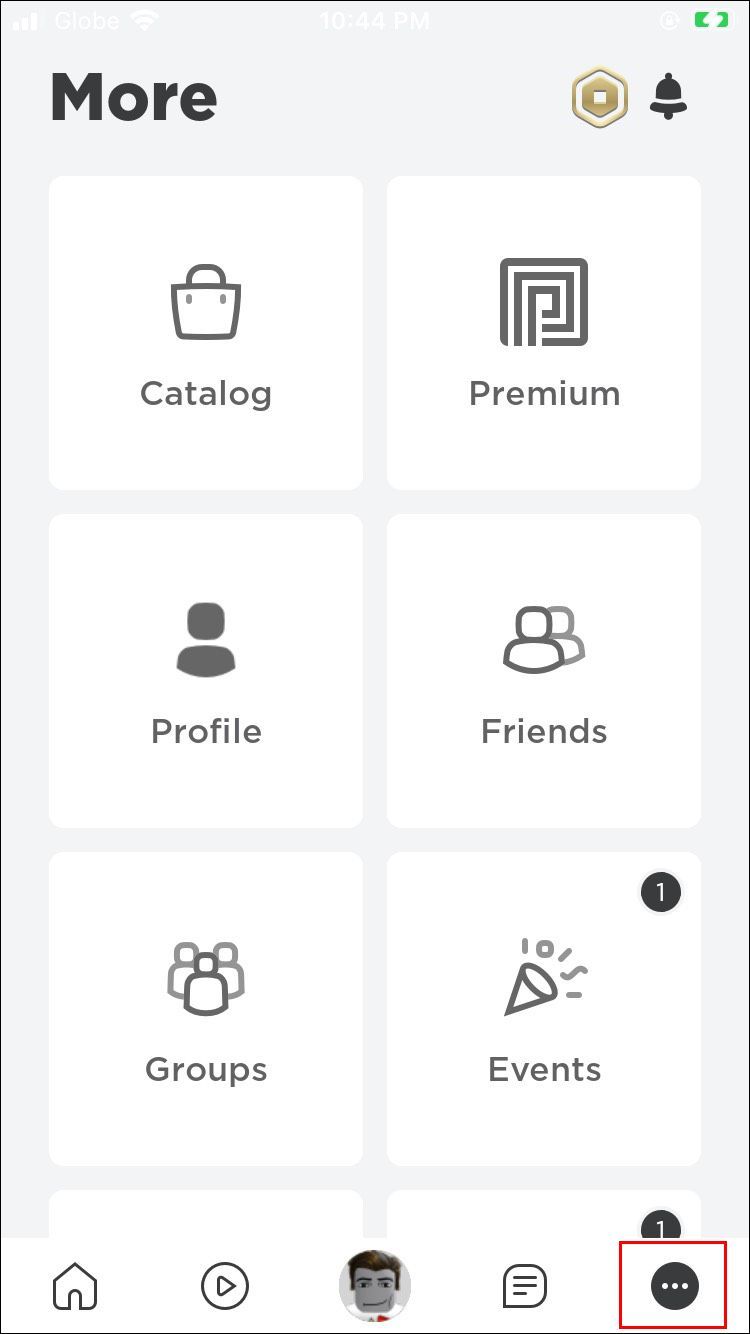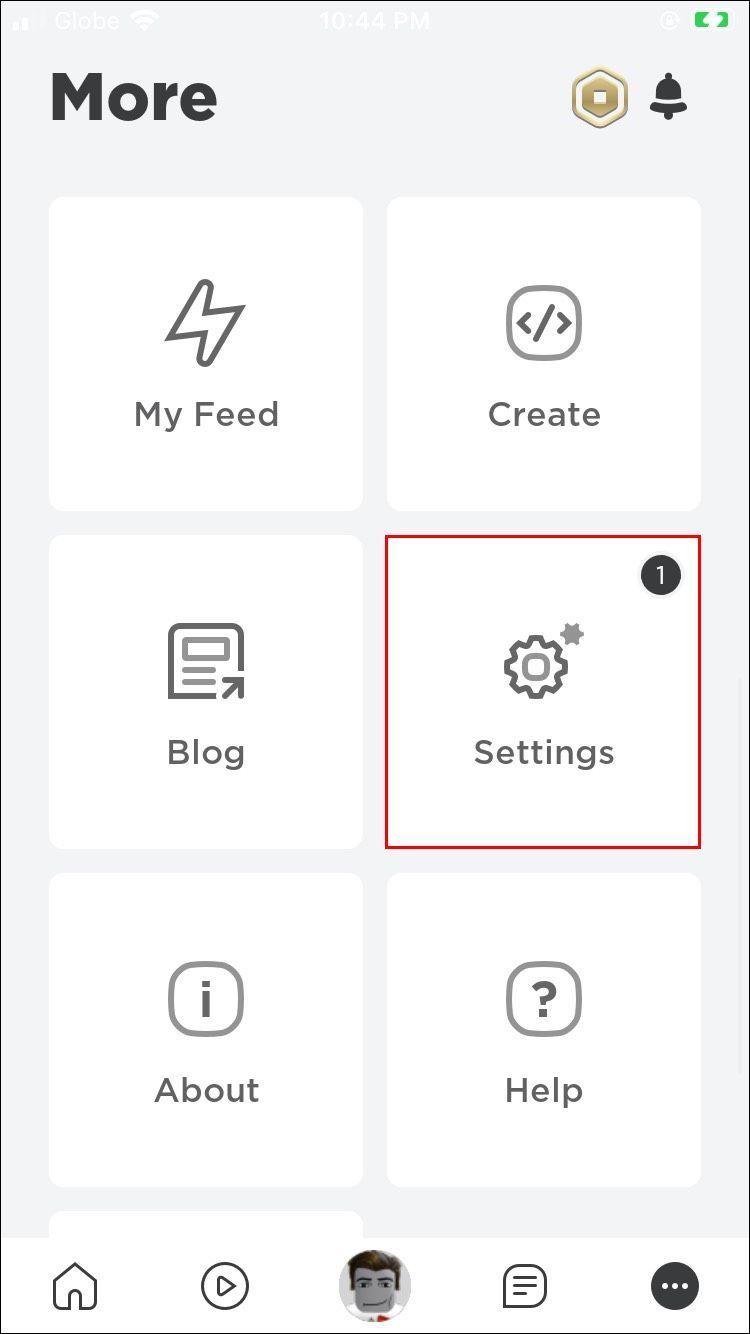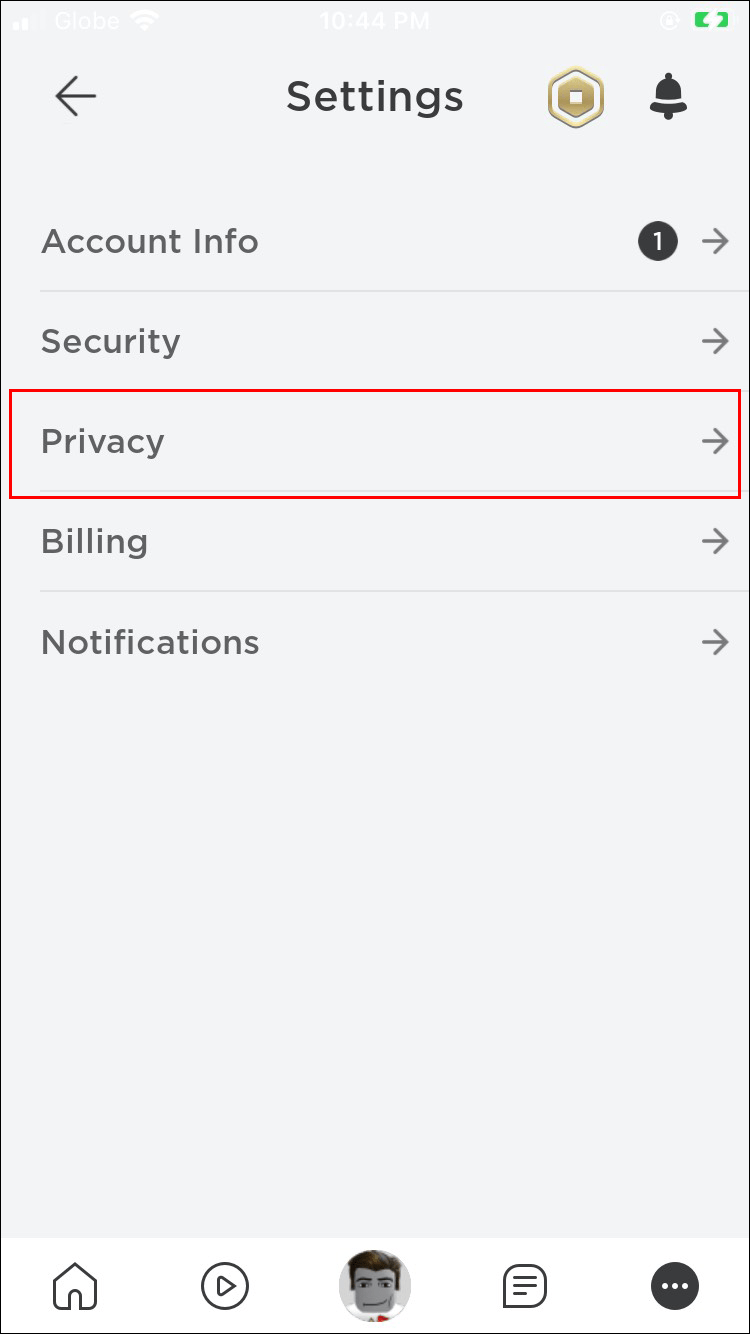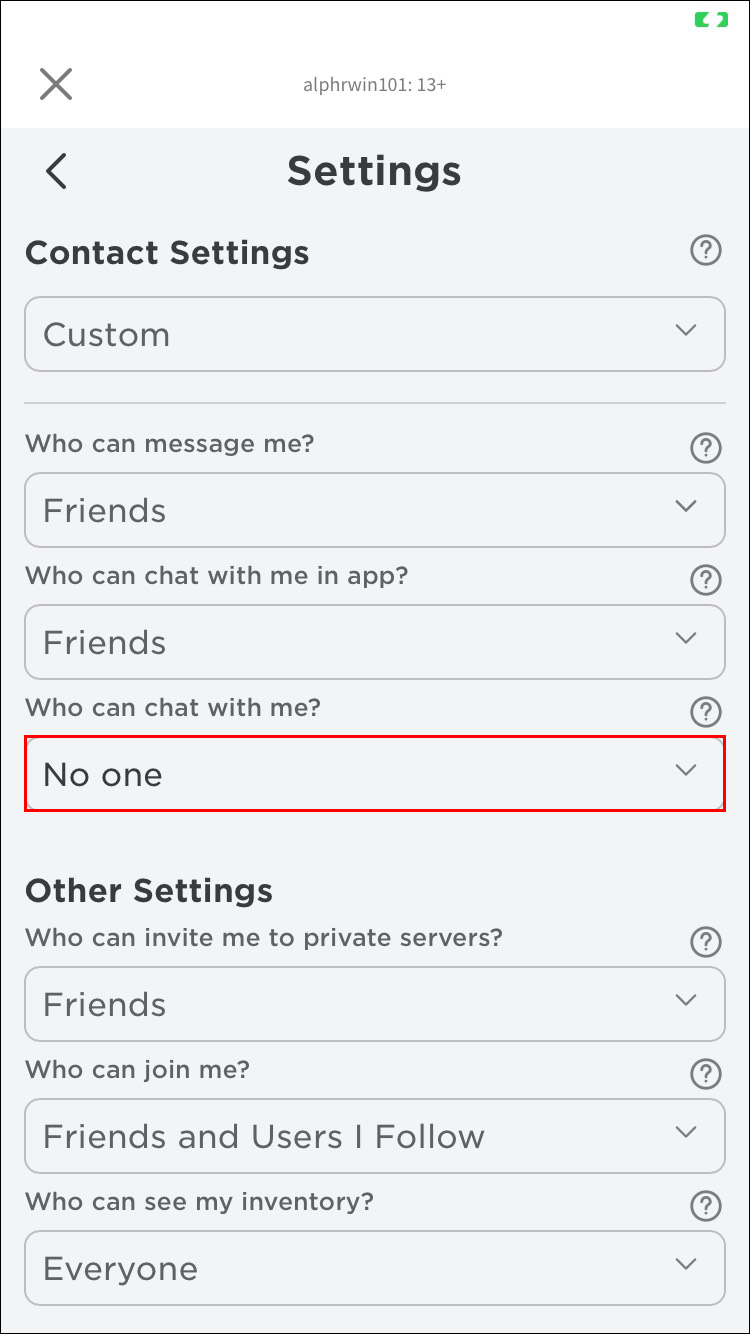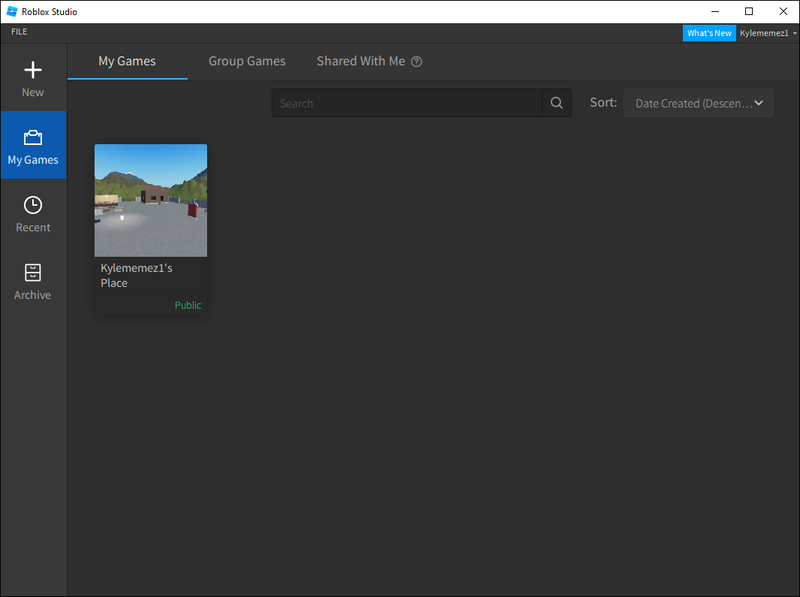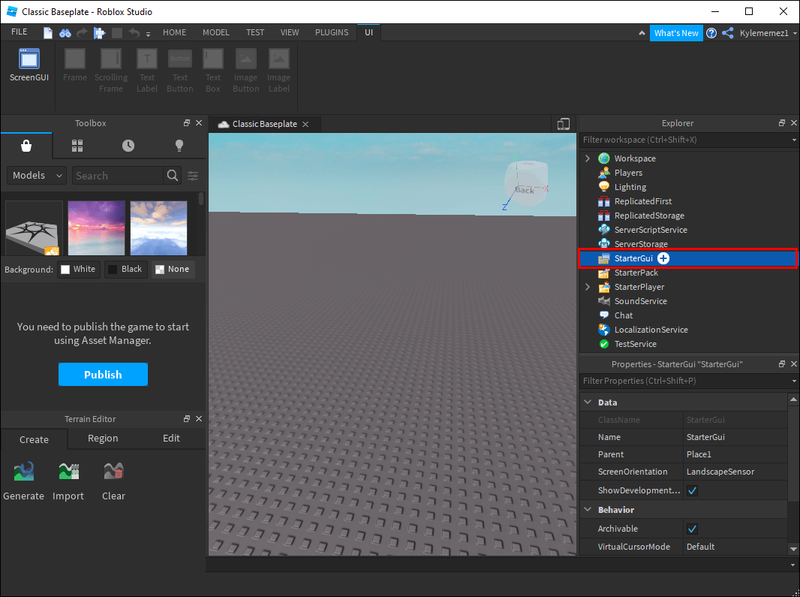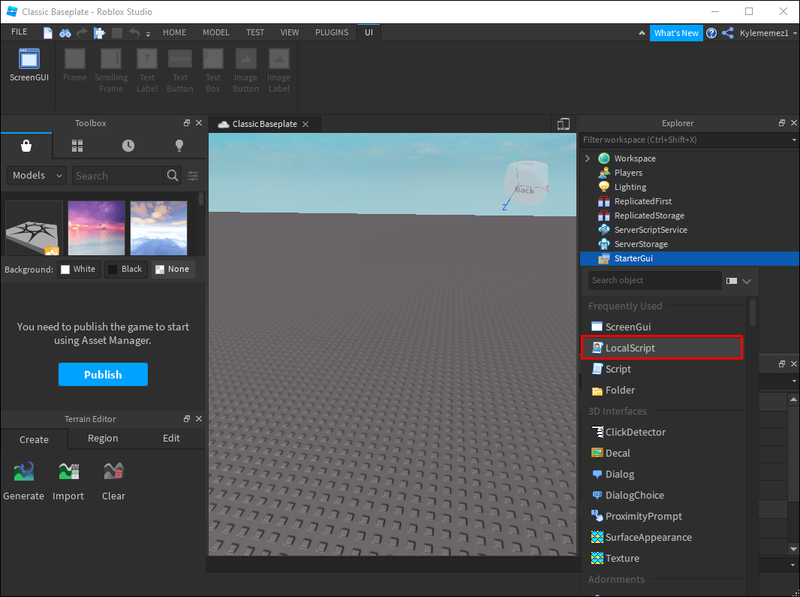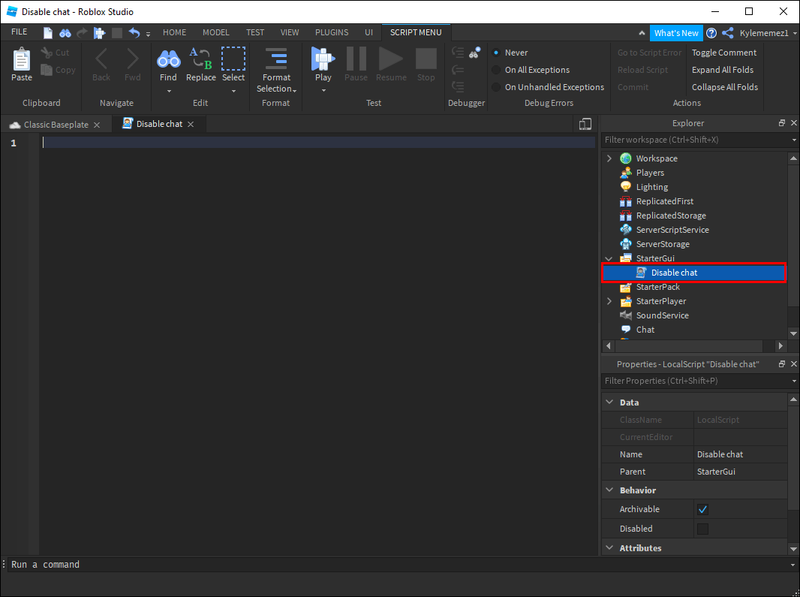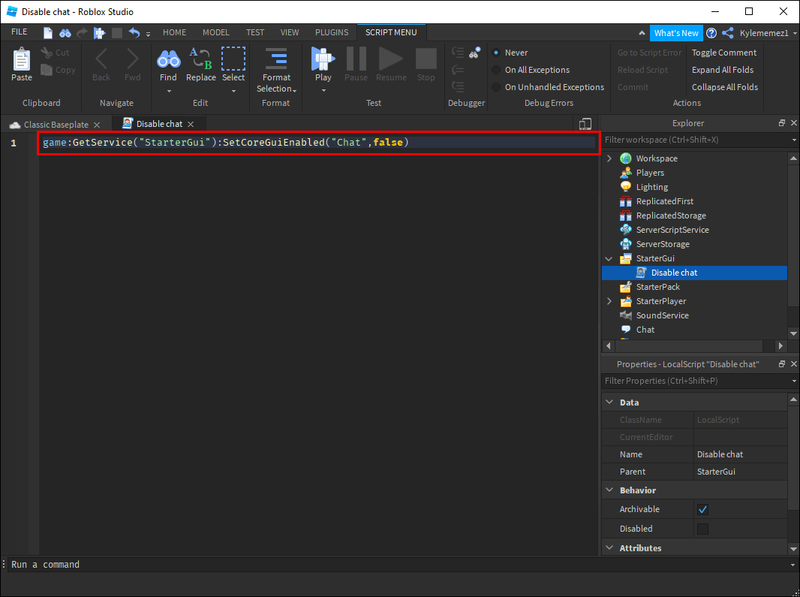Å chatte med andre spillere og utviklere er en fin måte å kommunisere på og møte nye venner som deler dine samme spillinteresser. Og med den kommunikasjonen i tankene, filtrerer spillplattformen Roblox alle chat-meldinger for å sikre at ikke upassende innhold eller personlig informasjon deles.

Men selv med disse sikkerhetstiltakene på plass, gir Roblox deg enda mer kontroll. Hvis du ikke synes chatten er interessant eller den distraherer deg fra å spille, kan du alltid slå den av helt.
Windows klassisk tema nedlasting
Hvis du er interessert i å lære hvordan du deaktiverer chat i Roblox, har du kommet til rett sted. I denne artikkelen vil vi diskutere hva du må gjøre for å slå den av. I tillegg vil vi gi innsikt i ulike personvern- og sikkerhetsregler etablert av Roblox.
Slik deaktiverer du chat i Roblox på en PC
Hvis du bruker en PC, følg trinnene nedenfor for å deaktivere chatten i spillet:
- Åpne nettleseren din og gå til Roblox nettsted .
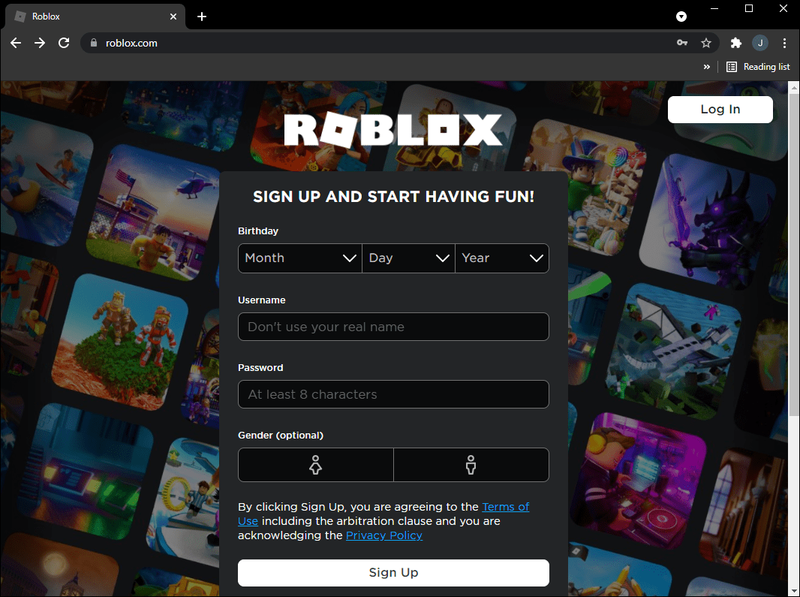
- Logg inn på kontoen din.
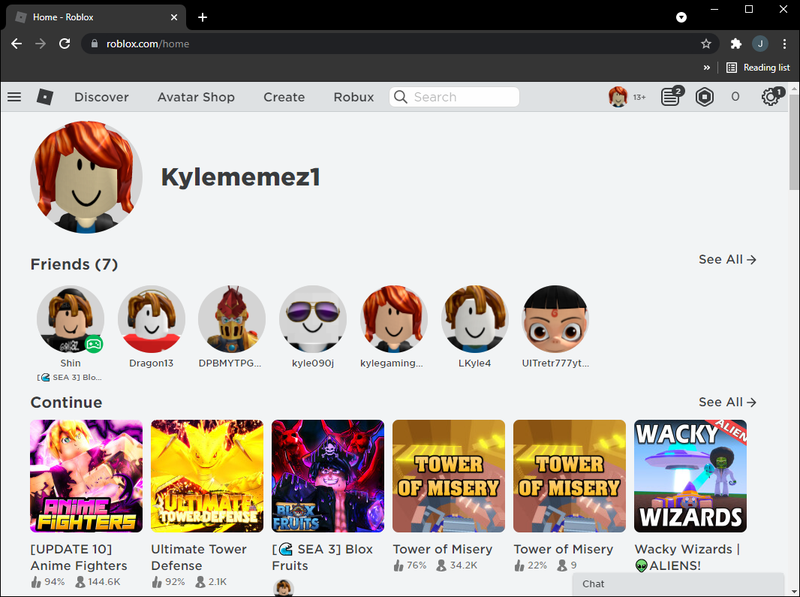
- Trykk på tannhjulikonet øverst til høyre og velg Innstillinger.
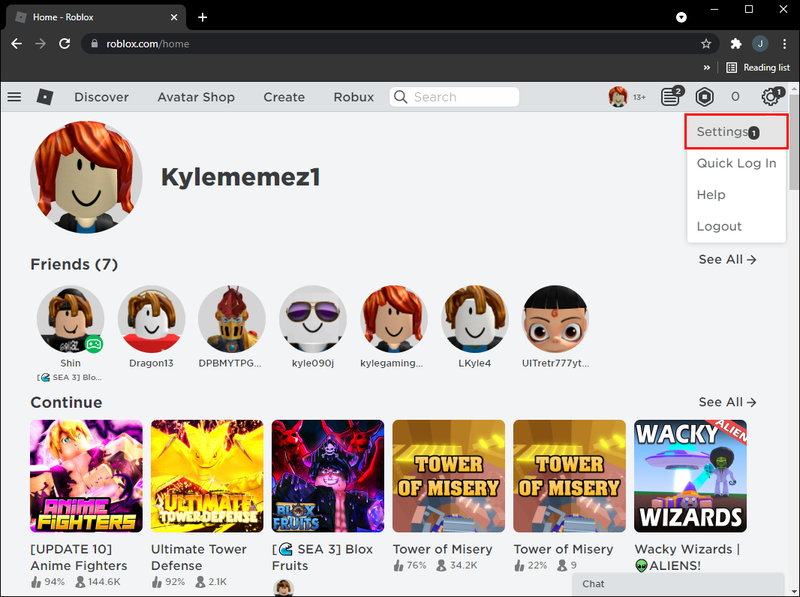
- Velg Personvern.
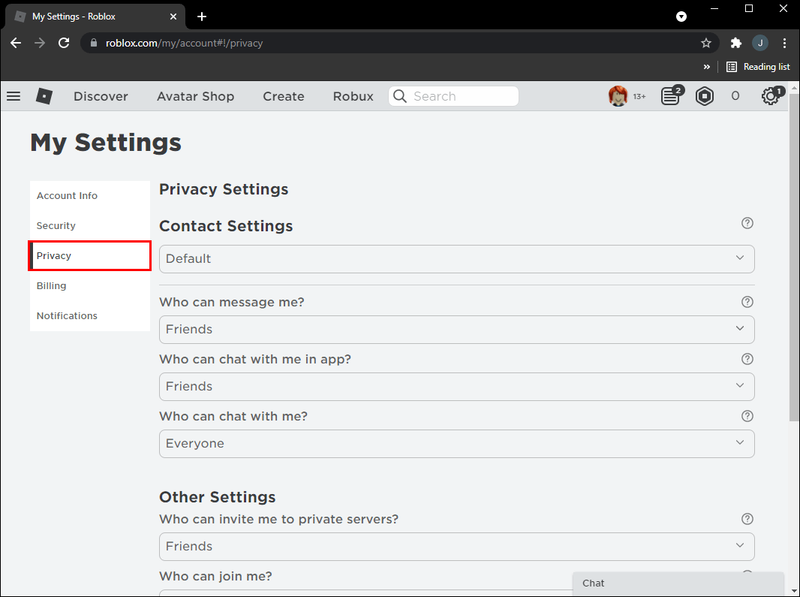
- Velg Ingen fra rullegardinmenyen under Hvem kan chatte med meg?
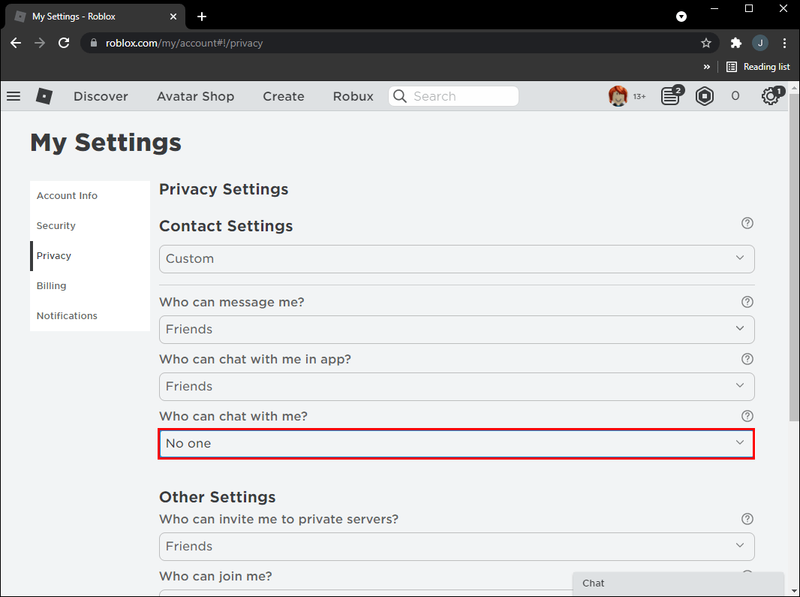
Husk at denne endringen kun påvirker chatten i spillet. Hvis du vil deaktivere chatten i appen, gjentar du disse trinnene og velger Ingen under Hvem kan chatte med meg i appen?
Slik deaktiverer du chat i Roblox på mobilappen
Mange liker å spille Roblox-spill på en mindre skjerm. Hvis du er en av dem og vil deaktivere chat ved hjelp av mobilappen, følg disse instruksjonene:
- Åpne Roblox-appen.
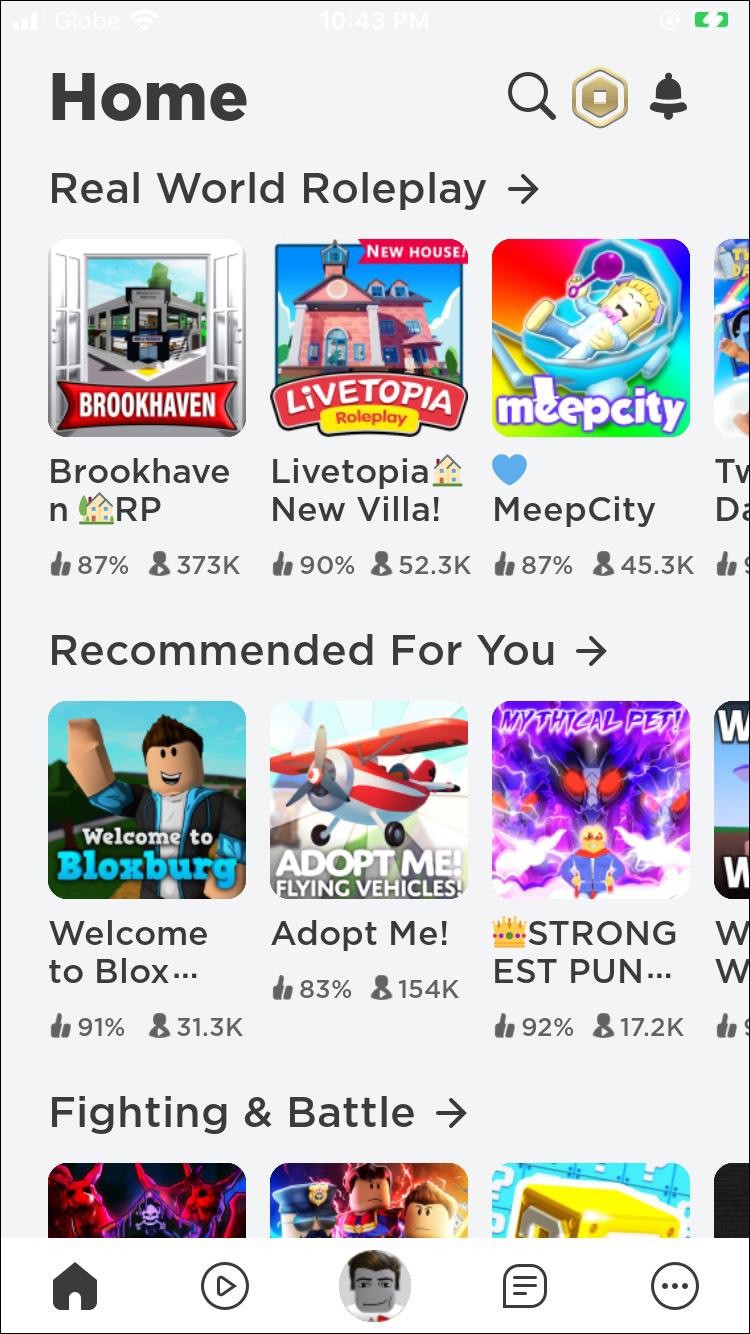
- Trykk på de tre prikkene nederst til høyre.
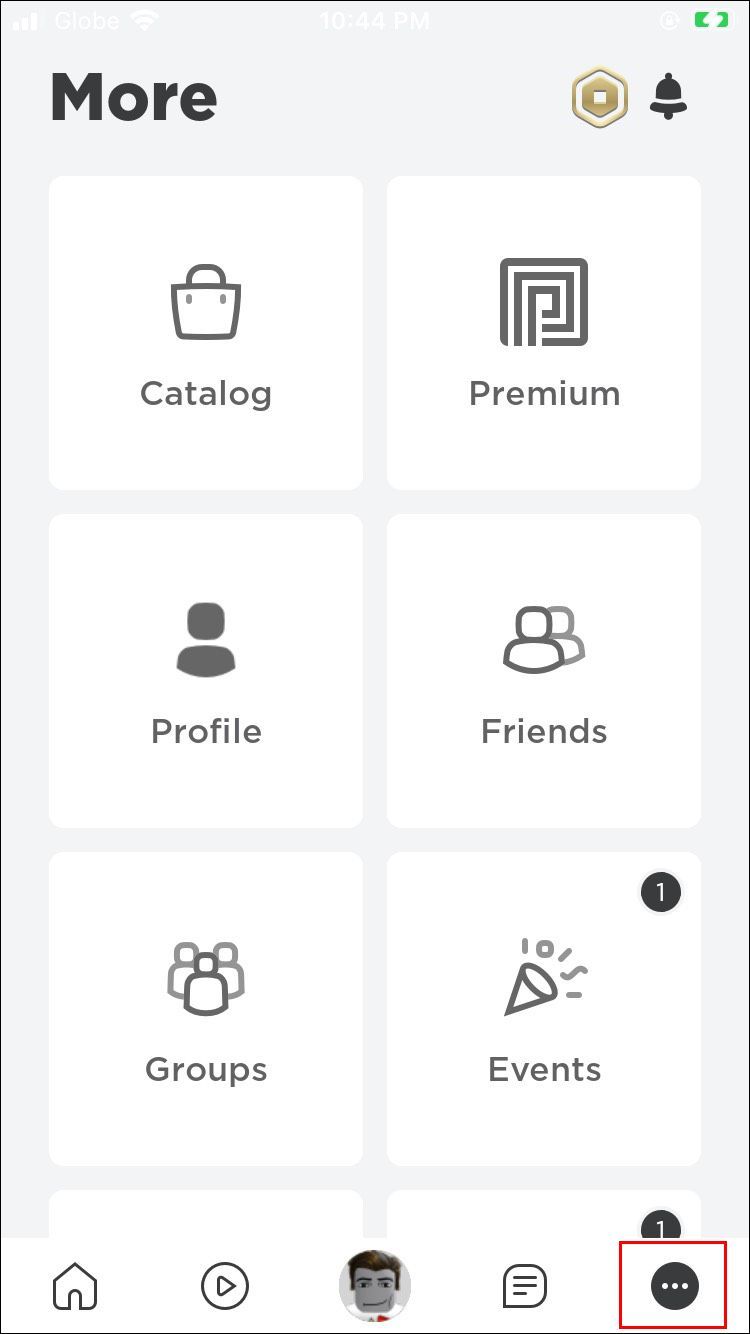
- Trykk på Innstillinger.
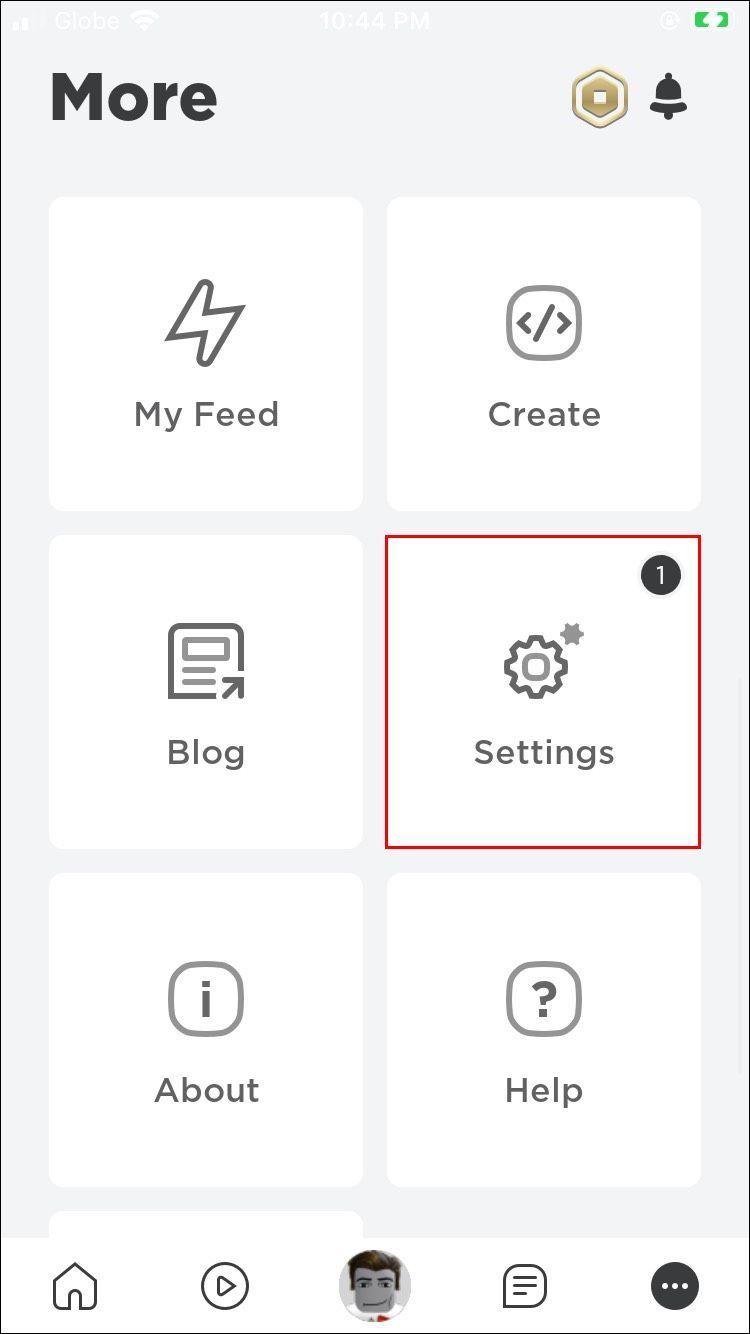
- Trykk på Personvern.
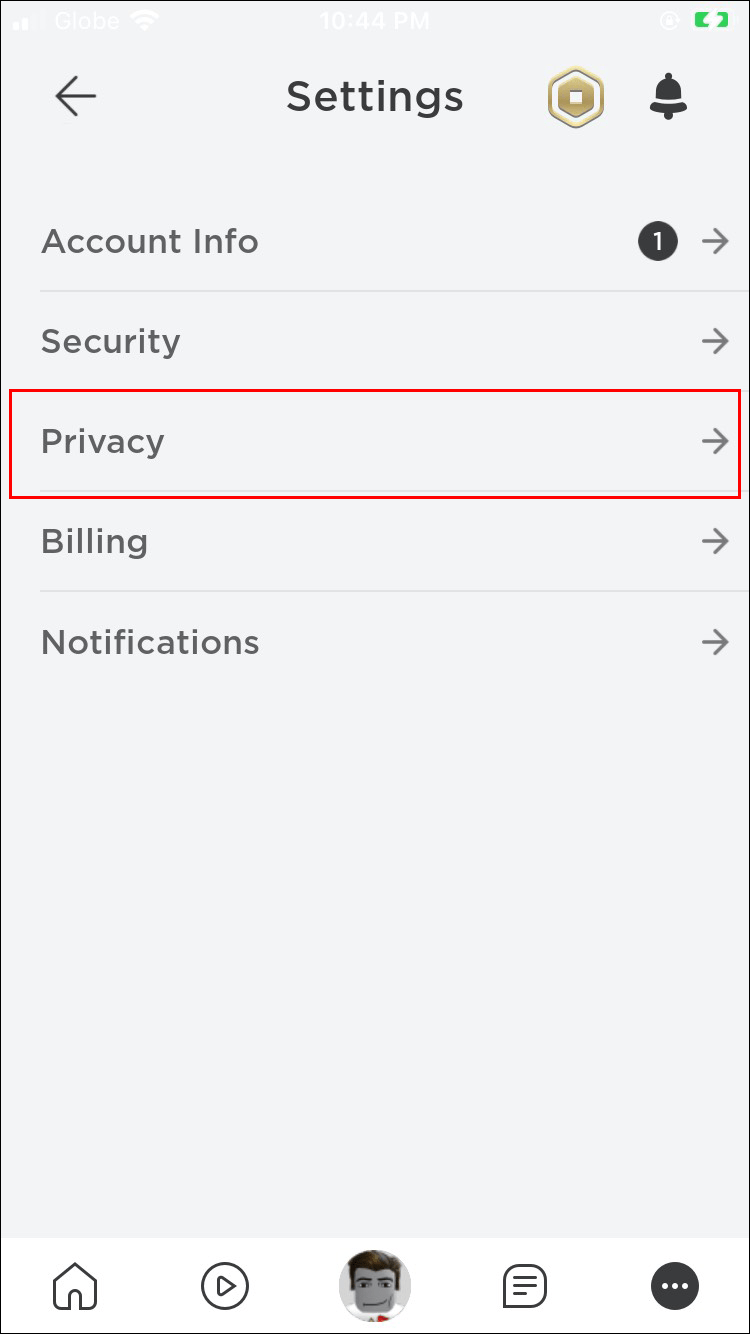
- Finn hvem som kan chatte med meg og velg Ingen fra rullegardinmenyen.
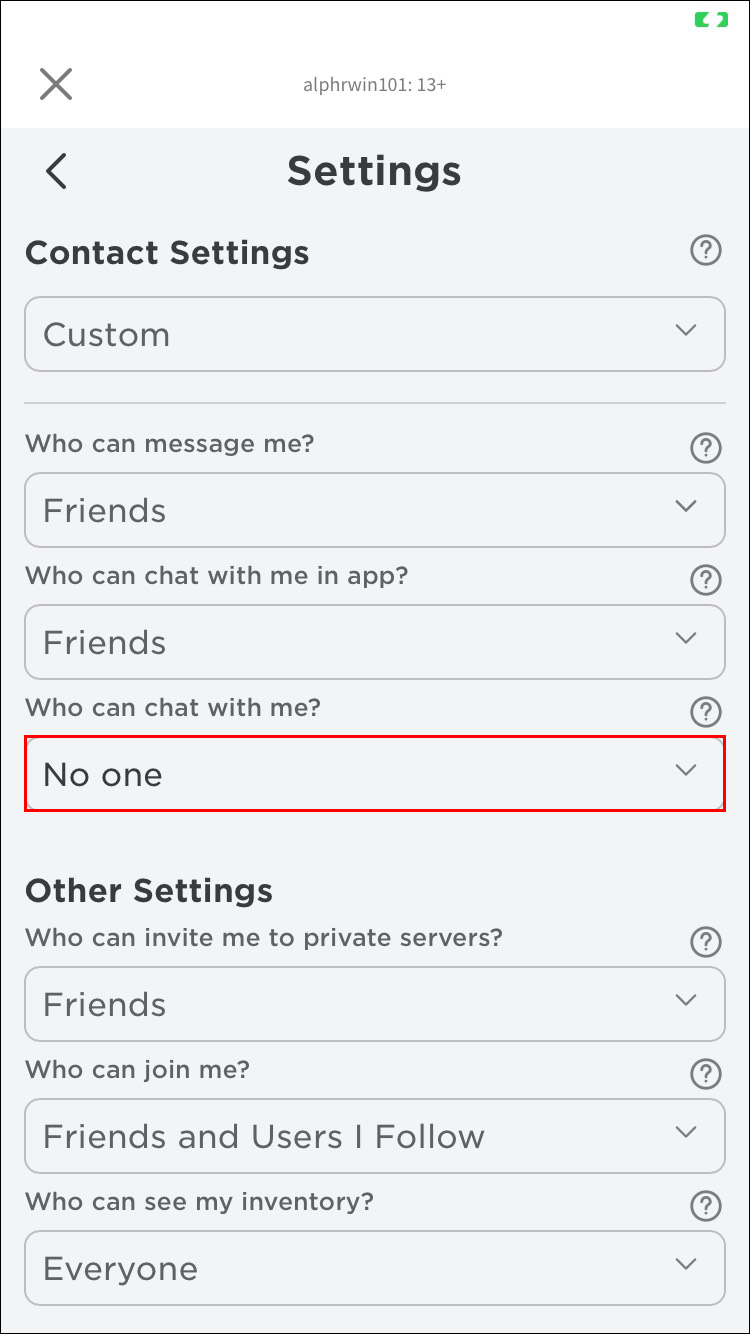
Hvis du vil sikre at ingen kan chatte med deg selv når du ikke spiller, gjentar du disse trinnene og velger Ingen under Hvem kan chatte med meg i appen?
Slik deaktiverer du chat i Roblox Studio
Roblox Studio er plattformen for å bygge Roblox-spill, tilgjengelig for både Windows og Mac.
Du kan deaktivere chatten ved å bruke Roblox studio ved å følge trinnene nedenfor:
hvordan du gjør subtraksjon i google ark
- Åpne Roblox Studio.
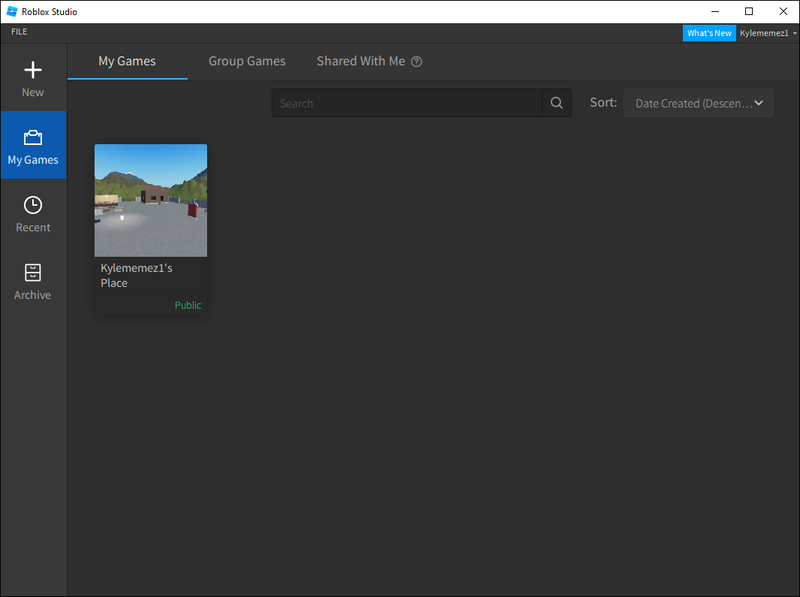
- Velg plussikonet ved siden av StarterGui på høyre side.
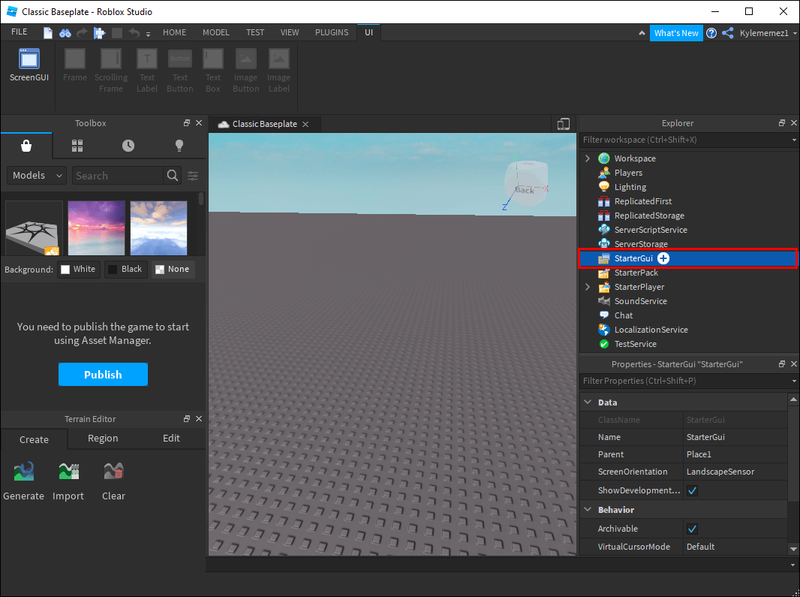
- Velg LocalScript.
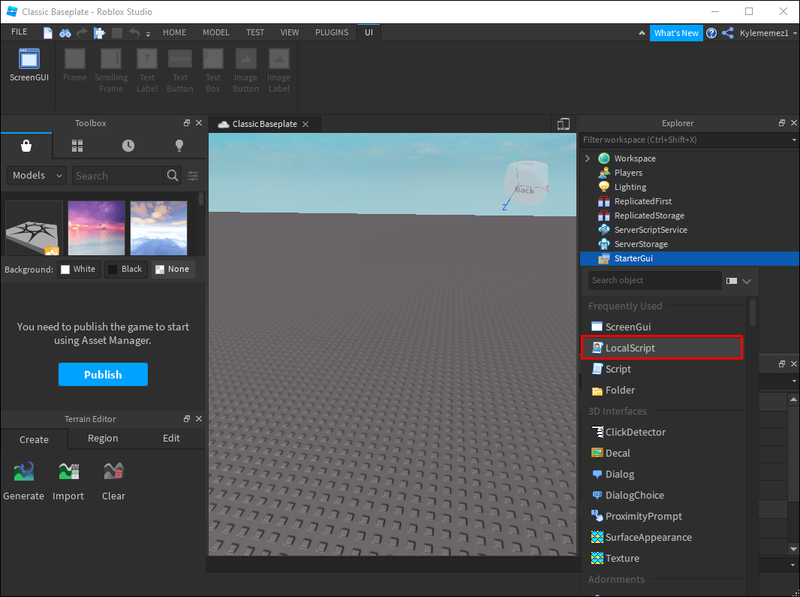
- Navngi det lokale skriptet. Vi foreslår at du bruker Deaktiver chat.
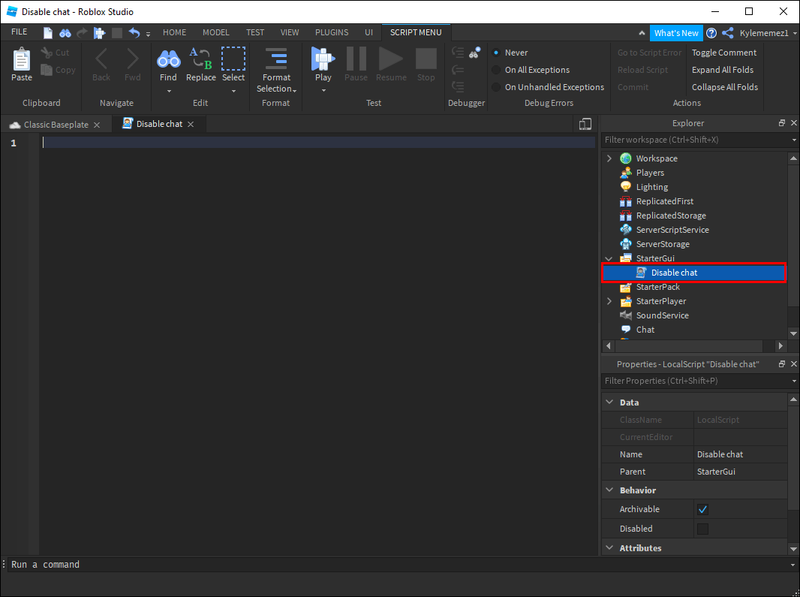
- Skriv game:GetService(StarterGui):SetCoreGuiEnabled(Chat, false) i vinduet.
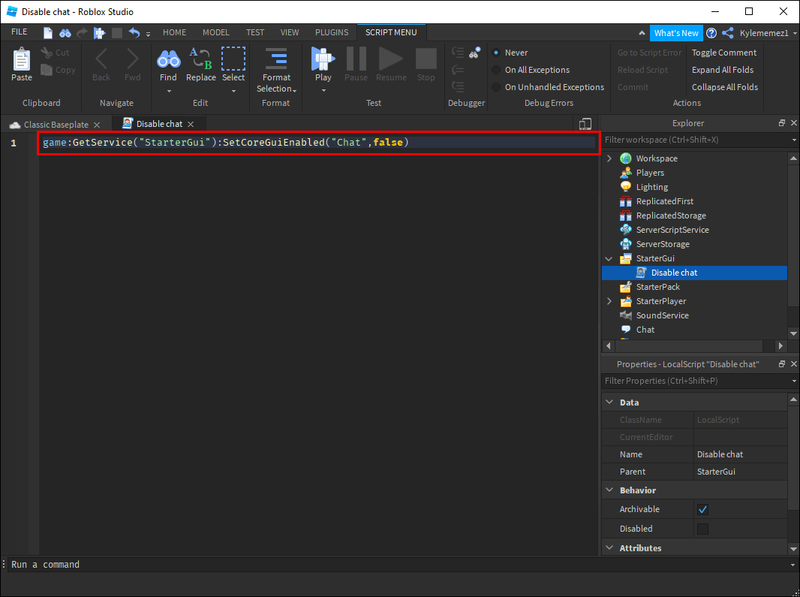
Etter å ha brukt koden, vil du ikke se chatboksen, og muligheten til å chatte vil ikke være tilgjengelig.
Slik deaktiverer du sikker chat i Roblox
Siden Roblox er barnevennlig og tilbyr et bredt utvalg av spill for det yngre publikummet, gjør det alt for å holde dem beskyttet. Den gjør det mulig for foreldre å spore barnas aktivitet, filtrerer bort banning, upassende språk, personlig informasjon osv. Et av de tilgjengelige alternativene er Safe Chat.
Safe Chat lar spillere og utviklere kommunisere gjennom en moderert modus, med filtre som forhindrer avsløring av personlig informasjon som navn, hjemmeadresser osv. Brukere med denne funksjonen gjennomgår tyngre sensur og kan ikke bruke bestemte språk i kommunikasjon med andre.
Avhengig av brukerens alder, kan dette alternativet slås på automatisk. Så hvis brukeren er under 13 år, vil Sikker chat-funksjonen automatisk bli aktivert, og det er ingen måte å deaktivere den.
Du lurer kanskje på om det er mulig å endre fødselsdatoen og fjerne funksjonen for sikker chat. Hvis den registrerte kontoen er under 13 år, vil ikke Roblox tillate deg å endre den. Men hvis du har oppgitt feil dato ved et uhell og er over 13 år, kan du kontakte Roblox kundestøtte . Du vil se et nettskjema du trenger for å fylle ut og forklare problemet ditt i detalj. Kundestøtte vil kontakte deg så snart som mulig for å hjelpe deg med å fikse feilen hvis mulig.
På 13-årsdagen din oppdateres personverninnstillingene automatisk, og Sikker chat-funksjonen vil bli deaktivert. Hvis det ikke skjer, må du ta kontakt Roblox kundestøtte og ordne opp.
Ytterligere vanlige spørsmål
Hvordan overvåker jeg barnets aktivitet på Roblox?
Som nevnt tilbyr Roblox en rekke barnevennlige spill og sikrer barnas nettsikkerhet mens de spiller. Hvis barnet ditt liker å spille spill online, kan du opprette en konto under navnet ditt og holde styr på Roblox-aktiviteten deres.
For å overvåke historien deres, må du logge på kontoen. Her er hva du kan holde styr på:
· Chat – Du kan overvåke dette ved å trykke på Chat-vinduet nederst til høyre i nettversjonen eller ved å trykke på meldingsboblen i mobilappen.
· Meldinger – I tillegg til å se chatter, kan du også sjekke barnets private meldingshistorikk. I nettversjonen trykker du på de tre linjene øverst til venstre og velger Meldinger. I mobilappen trykker du på de tre prikkene nederst til høyre og trykker på Meldinger.
· Venner – Roblox lar deg vurdere barnets venner og følgere. Hvis du bruker nettversjonen, trykker du på de tre linjene øverst til venstre og velger Venner. I mobilappen trykker du på de tre prikkene og velger Venner.
· Spill – Tallrike tilpasningsalternativer lar deg velge hvilke spill som er tilgjengelige for barnet ditt. Du kan alltid sjekke hvilke spill de har spilt nylig og sikre at de er passende ved å velge Hjem-knappen i nettversjonen og mobilappen.
· Kreasjoner og transaksjoner kan kun spores med nettleseren din.
Roblox bryr seg om din sikkerhet
Som en barnevennlig tjeneste er Roblox fokusert på å beskytte brukernes personvern og sikkerhet. Å chatte med andre brukere er ofte nyttig og morsomt, men Roblox begrenser chat-alternativene avhengig av brukernes alder. På den måten sikrer Roblox at det ikke er noe upassende språk eller personlig informasjonsdeling.
deaktivere håndheving av førersignatur permanent
Hvis brukere er over 13 år, kan de tilpasse chat-alternativene sine. Hvis du er forelder og opprettet en konto for barnet ditt under 13 år, kan du gjøre det for dem.
Vi håper denne artikkelen hjalp deg med å lære mer om hvordan du deaktiverer chat i Roblox. Sammen med det håper vi du har fått innsikt i når det er mulig å endre alderen din og justere chat-innstillingene.
Hvilke chatinnstillinger har du tilpasset i Roblox? Spiller du spill med chat aktivert eller deaktivert? Fortell oss i kommentarfeltet nedenfor.